
手机钉钉里怎么播放ppt 手机钉钉视频会议怎么分享PPT
发布时间:2024-03-18 17:34:39 来源:锐得游戏网
在现今快节奏的工作环境中,移动办公已经成为一种趋势,而作为一款办公利器的手机钉钉,不仅可以实现消息沟通、文件共享等基本功能,还能在视频会议中方便地分享PPT。通过手机钉钉,用户可以轻松地播放PPT,并与会议参与者实时交流,提高工作效率。手机钉钉的分享PPT功能让工作变得更加便捷和高效,让团队协作变得更加顺畅。
手机钉钉视频会议怎么分享PPT
操作方法:
1.打开钉钉群,点击界面右下角的“+”。
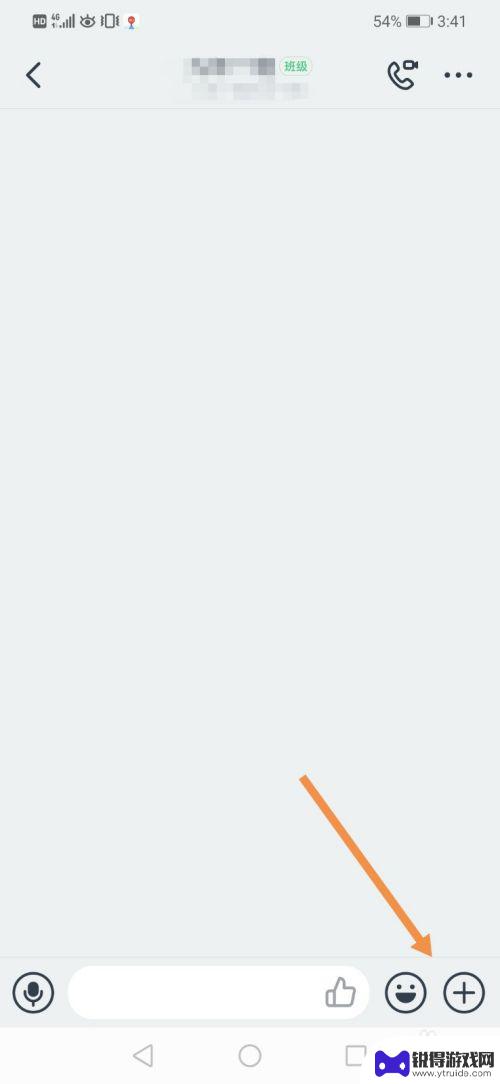
2.点击“视频会议”。
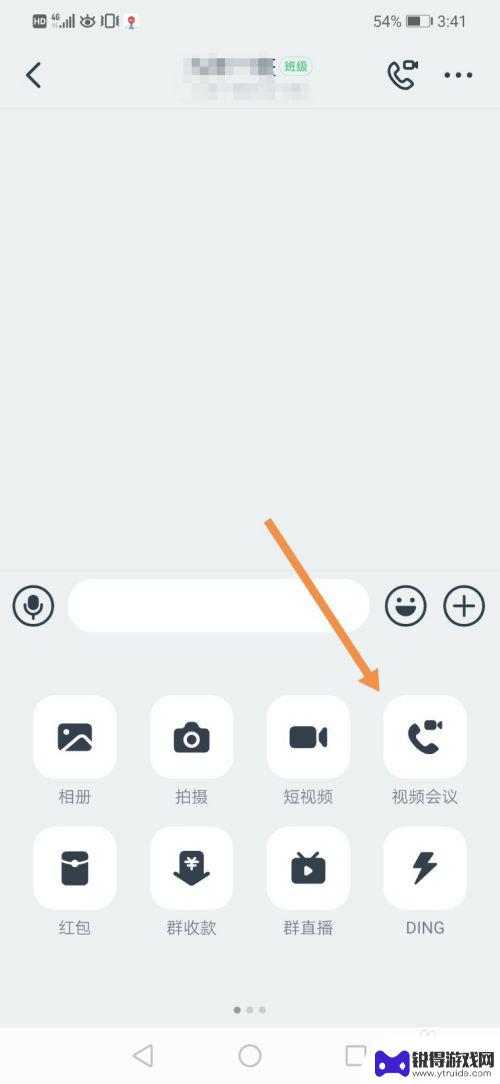
3.再次点击“视频会议”。
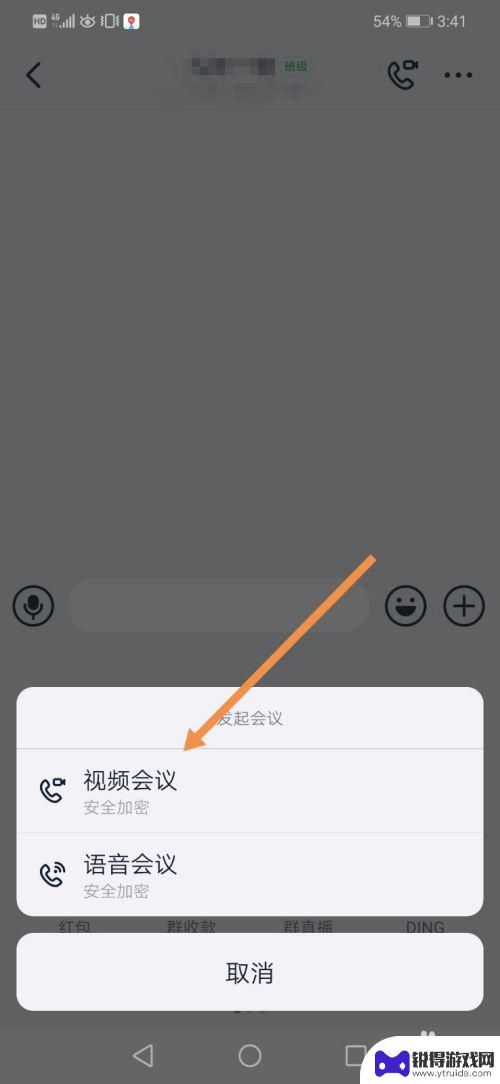
4.填写视频会议主题,点击“开始会议”。
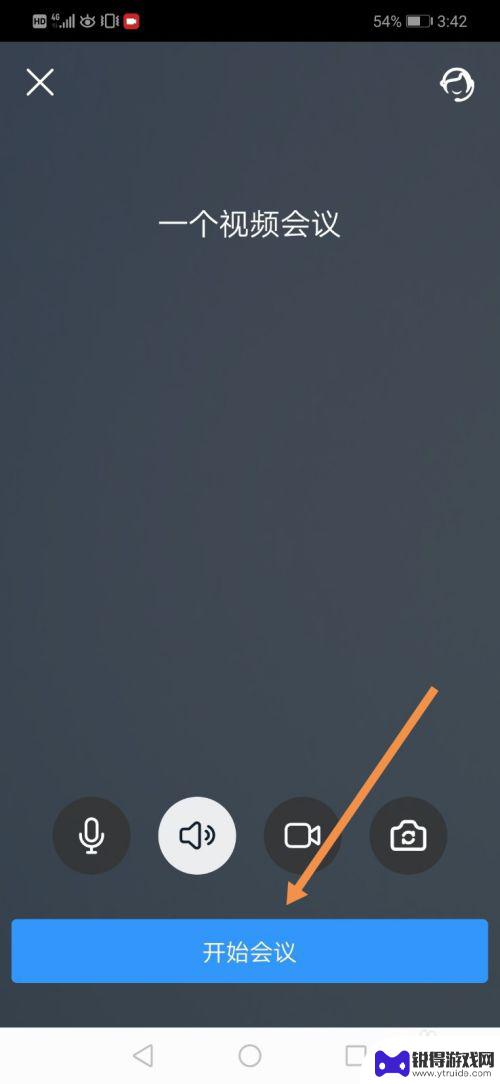
5.开启视频会议后,点击界面右下角的屏幕共享图标。
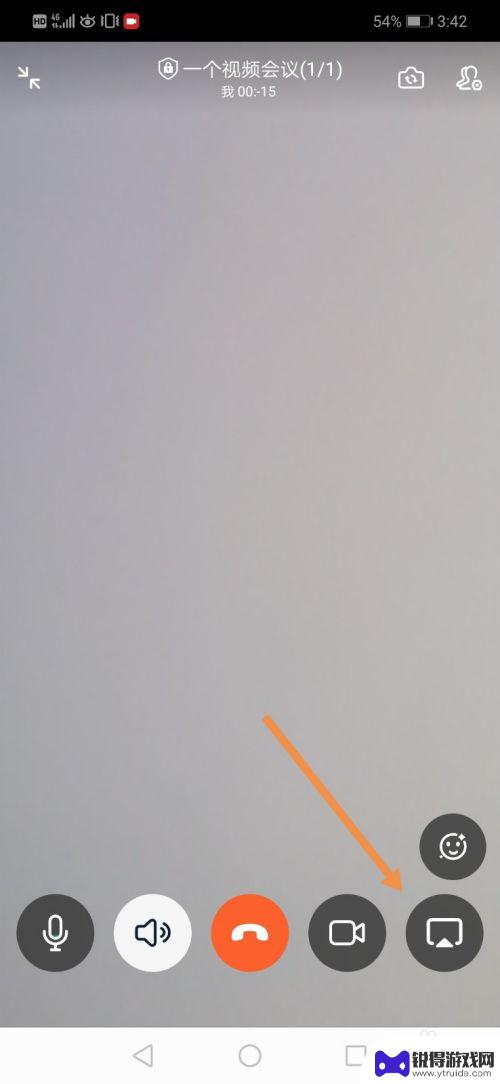
6.点击“立即开始”,这样我们就成功开启了屏幕共享模式。
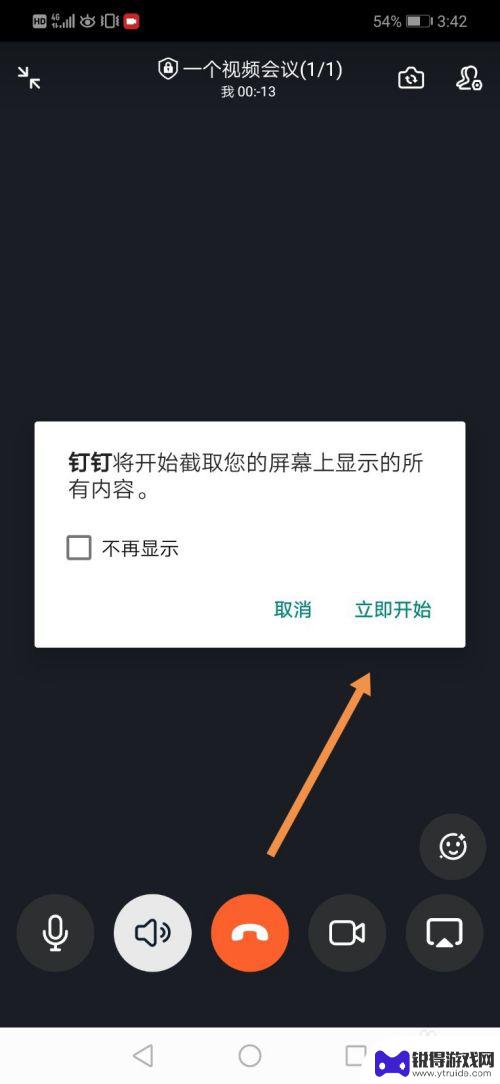
7.我们可以回到手机桌面(不要关闭钉钉),打开你的PPT。这样我们就可以放PPT了,界面右侧有一个(共享中)的标识。
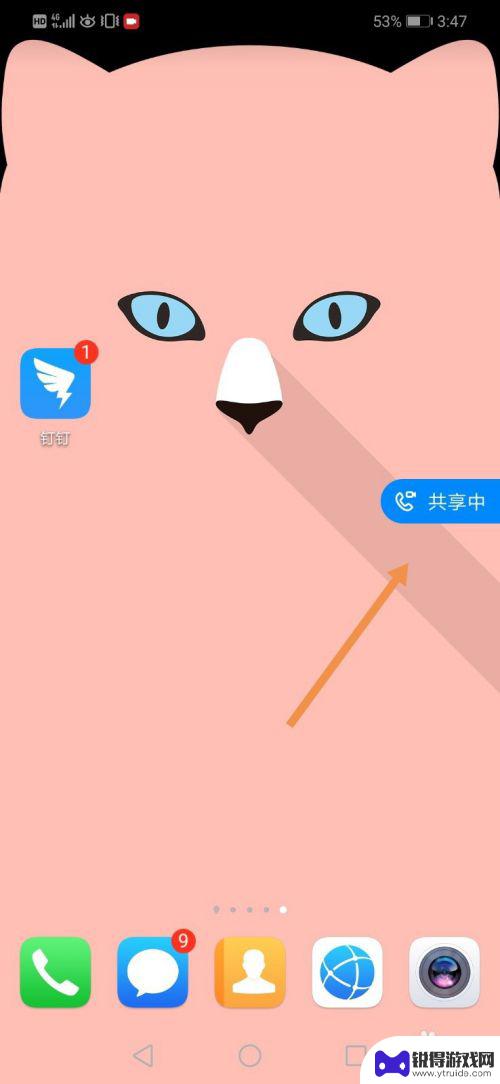
8.方法总结:
1、打开钉钉群,点击界面右下角的“+”。
2、点击“视频会议”,再次点击“视频会议”。
3、填写视频会议主题,点击“开始会议”。
4、开启视频会议后,点击界面右下角的屏幕共享图标。
5、点击“立即开始”,回到手机桌面(不要关闭钉钉),打开你的PPT即可播放PPT。
以上是关于在手机钉钉中播放PPT的全部内容,如果有遇到相同情况的用户,可以按照小编的方法来解决。
热门游戏
- 相关教程
- 小编精选
-
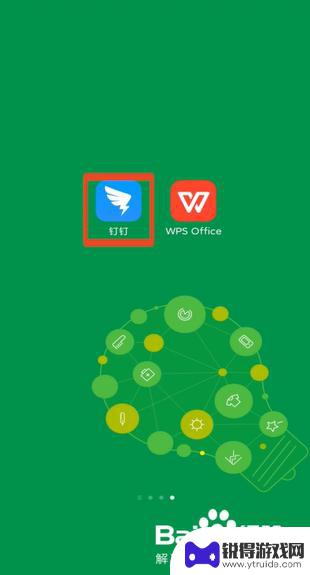
手机钉钉直播上课怎么用ppt 手机钉钉直播如何放ppt
随着移动互联网技术的不断发展,手机钉钉直播已经成为了一种越来越受欢迎的在线教学方式,在进行直播上课时,老师们经常需要使用PPT来展示课件内容,而手机钉钉直播也提供了方便的功能来...
2024-03-19
-
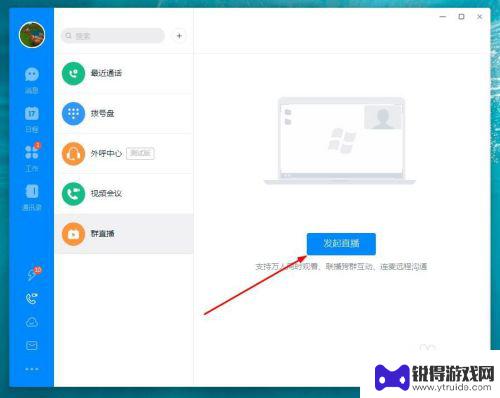
钉钉直播怎么共享课件 钉钉直播怎么播放PPT
钉钉直播是一种在线教学工具,可以帮助老师实现远程教学,提供高效的学习体验,在钉钉直播中,老师可以通过共享课件功能,将自己准备好的PPT或其他教学资料分享给学生,让学生更直观地理...
2024-05-09
-
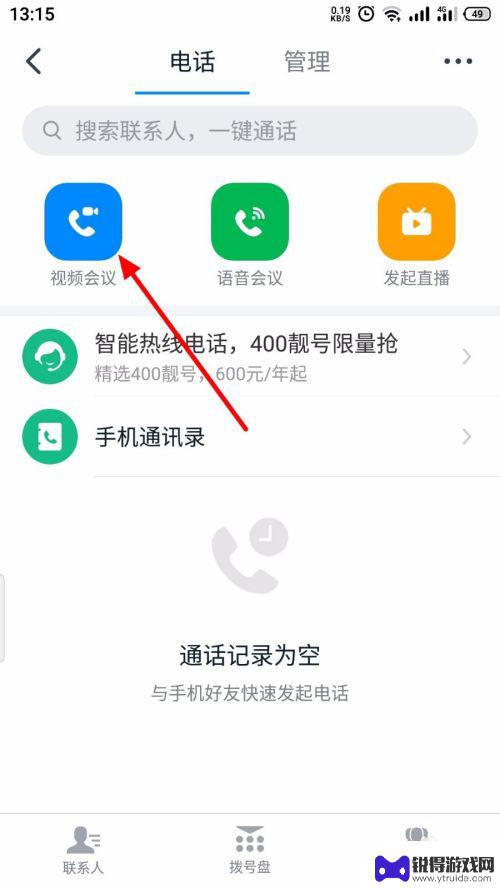
手机钉钉直播时怎么播放视频 钉钉视频会议如何播放视频
钉钉作为一款主流的企业通讯工具,不仅提供了视频会议功能,还支持直播功能,让用户可以随时随地与他人实时交流,在钉钉直播中播放视频,可以丰富直播内容,提升观众的观看体验。而在钉钉视...
2024-07-12
-
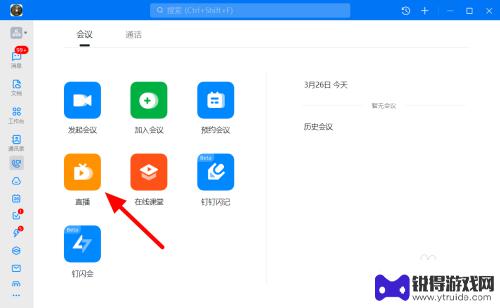
钉钉手机直播上课怎么播放课件 钉钉怎么在会议中放PPT
随着科技的不断进步,现代教育方式逐渐向更加智能化的方向发展,其中钉钉手机直播上课成为了学生备受关注的一种学习方式。通过钉钉手机直播上课,学生可以随时随地参与课堂,而不再受时间和...
2024-01-08
-
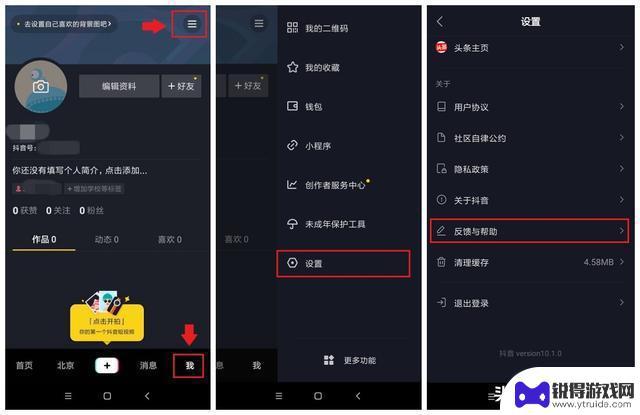
怎么让钉钉和抖音一起播放声音呢(怎么让钉钉和抖音一起播放声音呢视频)
本篇文章给大家谈谈怎么让钉钉和抖音一起播放声音呢,以及怎么让钉钉和抖音一起播放声音呢视频的知识点,希望对各位有所帮助,不要忘了收藏本站喔。1华为怎么让钉钉和抖音同时播放?可以的还我...
2023-11-06
-
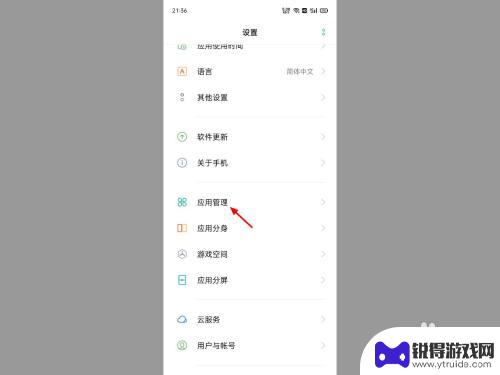
手机钉钉屏幕共享听不清视频声音怎么办 手机钉钉屏幕共享听不见视频声音
随着科技的发展,手机已经成为我们生活中不可或缺的重要工具之一,而钉钉作为一款集聊天、会议、视频通话等功能于一体的手机应用,更是方便了我们的工作和学习。有时在使用手机钉钉的屏幕共...
2024-03-03
-

苹果6手机钢化膜怎么贴 iPhone6苹果手机如何正确贴膜钢化膜
苹果6手机作为一款备受追捧的智能手机,已经成为了人们生活中不可或缺的一部分,随着手机的使用频率越来越高,保护手机屏幕的需求也日益增长。而钢化膜作为一种有效的保护屏幕的方式,备受...
2025-02-22
-

苹果6怎么才能高性能手机 如何优化苹果手机的运行速度
近年来随着科技的不断进步,手机已经成为了人们生活中不可或缺的一部分,而iPhone 6作为苹果旗下的一款高性能手机,备受用户的青睐。由于长时间的使用或者其他原因,苹果手机的运行...
2025-02-22















